AutoCAD 2017中使用对话框标注形位公差
在AutoCAD 2017中,可以通过以下方法执行“公差”标注命令。
•执行“标注>公差”命令。
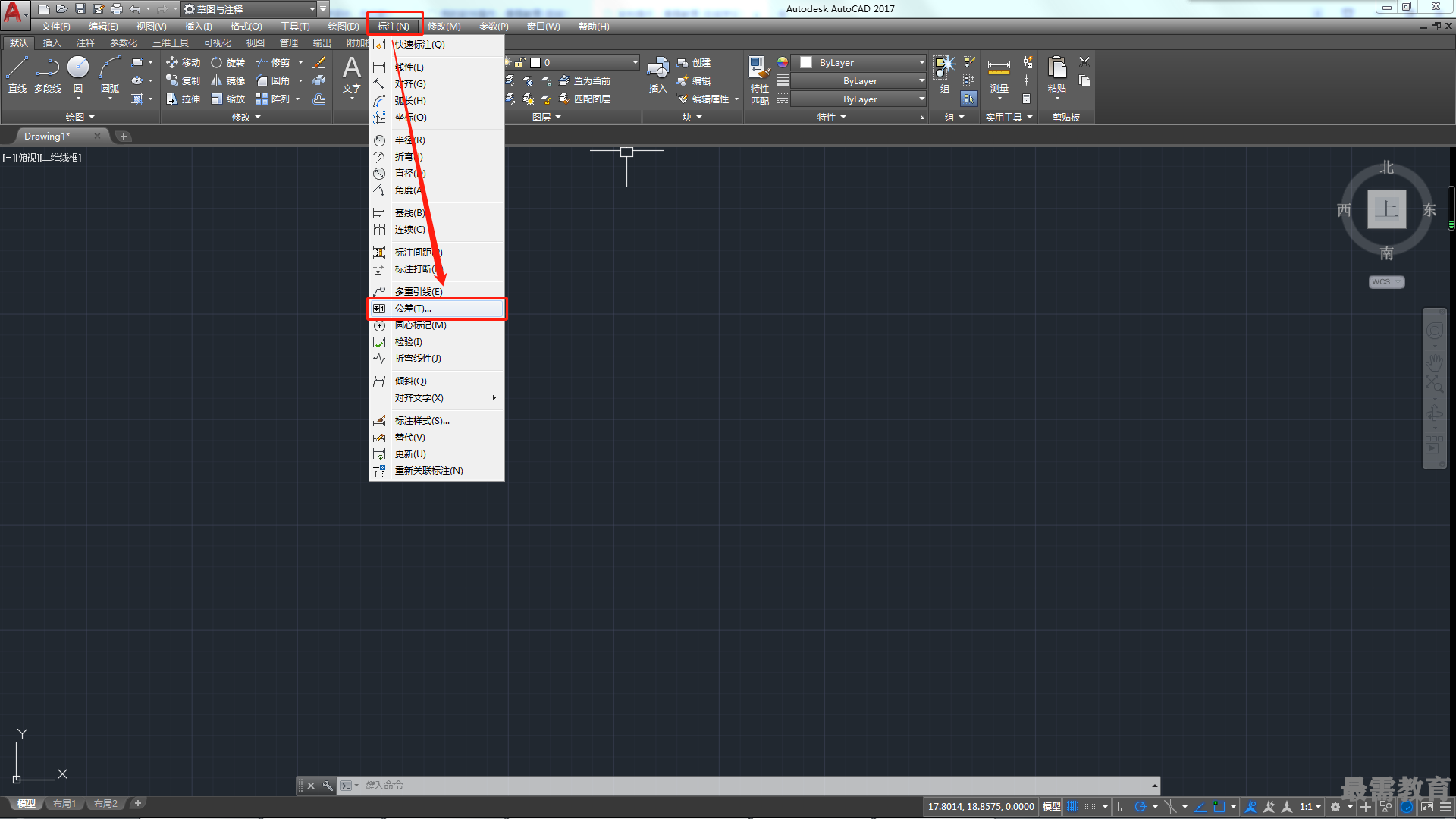
•在“注释”选项卡的“标注”面板中单击“公差”按钮。
•在命令行中输入快捷命令TOL,然后按回车键。
执行“公差”标注命令后,系统将打开“形位公差”对话框,如图所示。
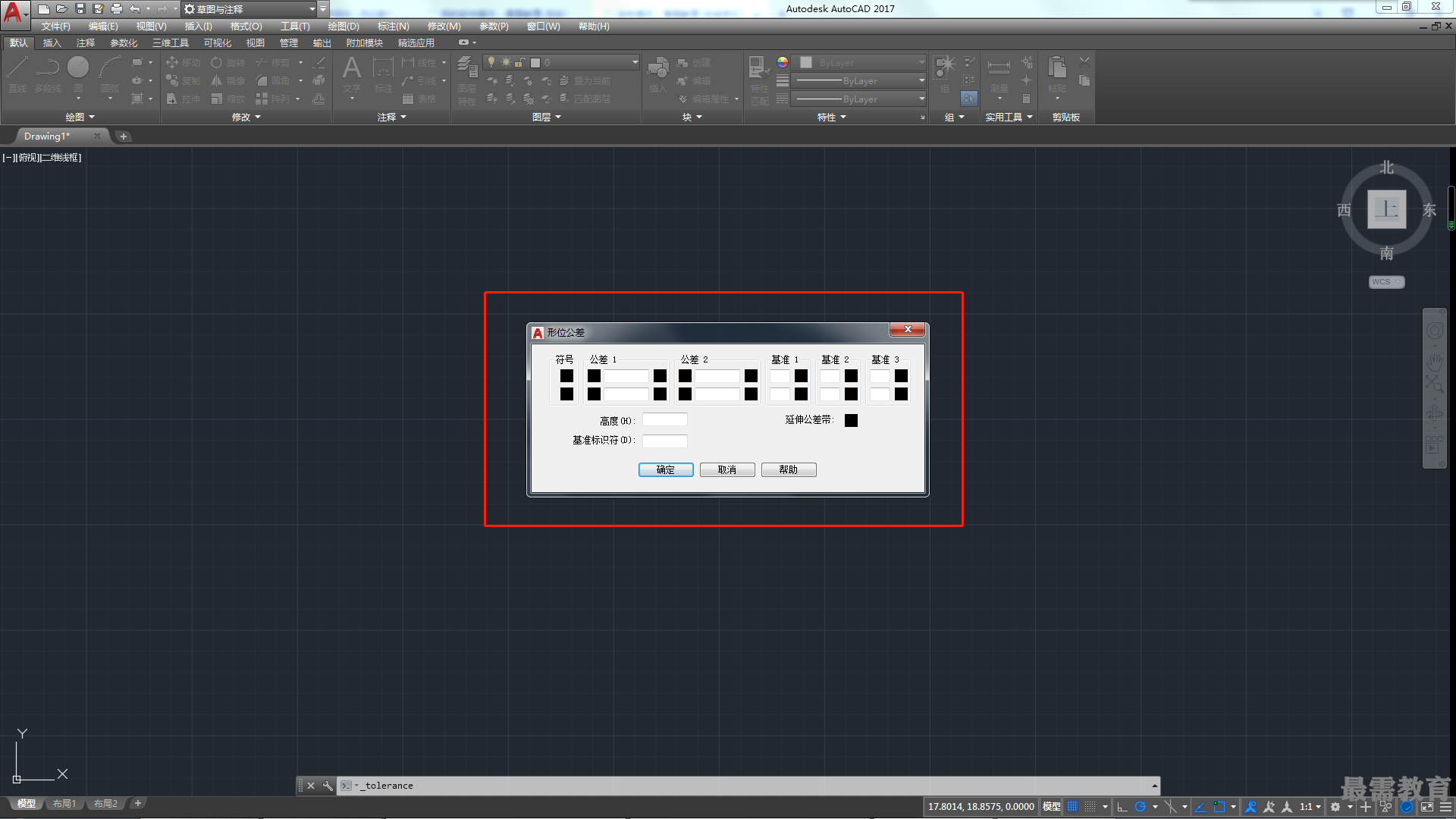
该对话框中各选项的功能介绍如下。
1.符号
该选项组用于显示从“特征符号”对话框中选择的几何特征符号。选择一个“符号”框时,显示该对话框,如图所示。

2.公差1
该选项组用于创建特征控制框中的第一个公差值。公差值指明了几何特征相对于精确形状的允许偏差量。可在公差值前插入直径符号,在其后插入包容条件符号。
•第一个框:在公差值前面插入直径符号。单击该框插入直径符号。
•第二个框:创建公差值。在框中输入值。
•第三个框:显示“附加符号”对话框,从中选择修饰符号,如图所示。这些符号可以作为几何特征和大小可改变的特征公差值的修饰符。在“形位公差”对话框中,将符号插入到的第一个公差值的“附加符号”框中。
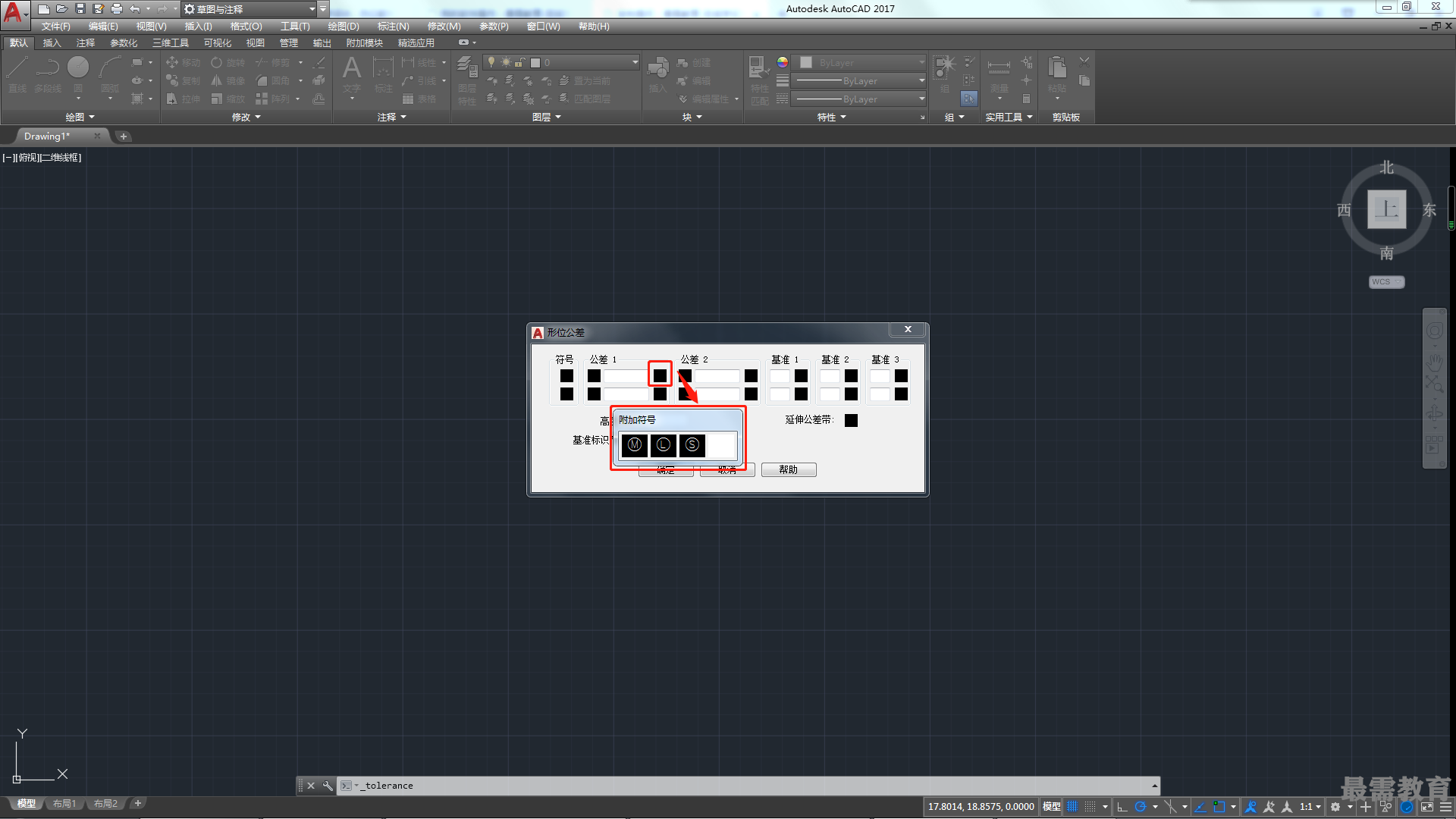
3.公差2
该选项组用于在特征控制框中创建第二个公差值。以与第一个相同的方式指定第二个公差值。
4.基准1
该选项组用于在特征控制框中创建第一级基准参照。基准参照由值和修饰符号组成。基准是理论上精确的几何参照,用于建立特征的公差带。
•第一个框:创建基准参照值。
•第二个框:显示“附加符号”对话框,从中选择修饰符号。这些符号可以作为基准参照的修饰符。在“形位公差”对话框中,将符号插入到的第一级基准参照的“附加符号”框中。
5.基准2
在特征控制框中创建第二级基准参照,方式与创建第一级基准参照相同。
6.基准3
在特征控制框中创建第三级基准参照,方式与创建第一级基准参照相同。
7.高度
创建特征控制框中的投影公差零值。投影公差带控制固定垂直部分延伸区的高度变化,并以位置公差控制公差精度。
8.延伸公差带
在延伸公差带值的后面插入延伸公差带符号。
9.基准标识符
创建由参照字母组成的基准标识符。基准是理论上精确的几何参照,用于建立其他特征的位置和公差带。点、直线、平面、圆柱或者其他几何图形都能作为基准。
继续查找其他问题的答案?
-
2021-01-0920次播放
-
2021-01-0912次播放
-
2021-01-0914次播放
-
2021-01-092次播放
-
2021-01-095次播放
-
2021-01-0913次播放
-
2021-01-096次播放
-
2021-01-097次播放
-
2021-01-098次播放
-
2021-01-0929次播放
 3D软件设计师——丁立辉
3D软件设计师——丁立辉
 湘公网安备:43011102000856号
湘公网安备:43011102000856号 

点击加载更多评论>>